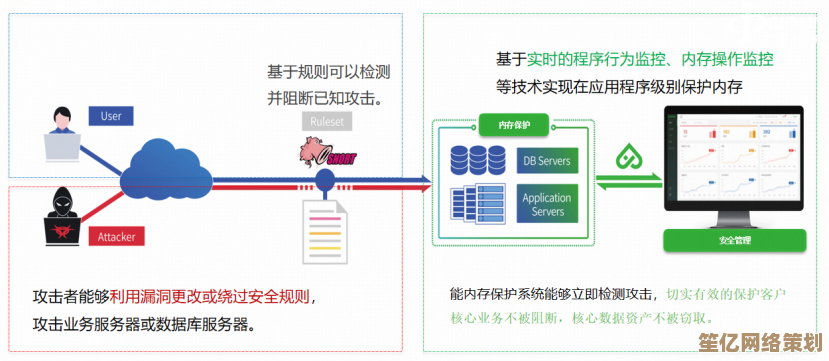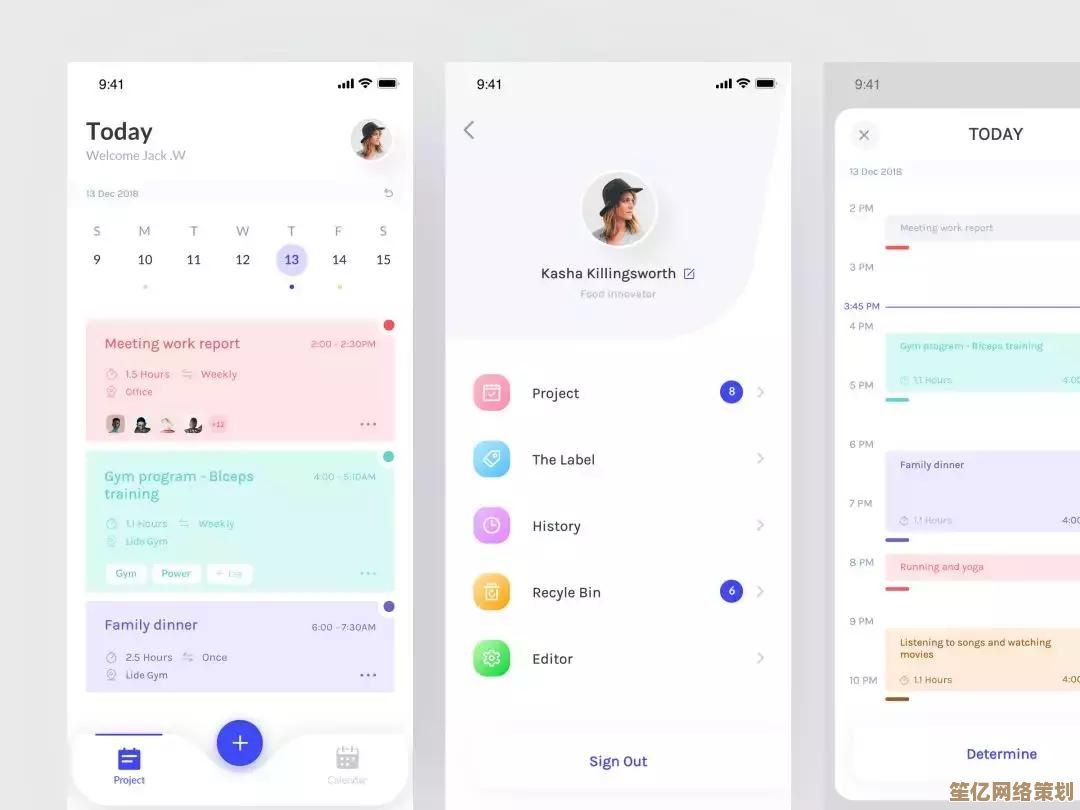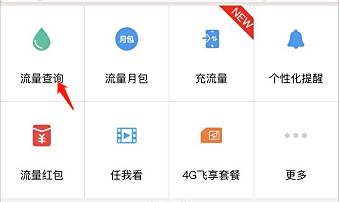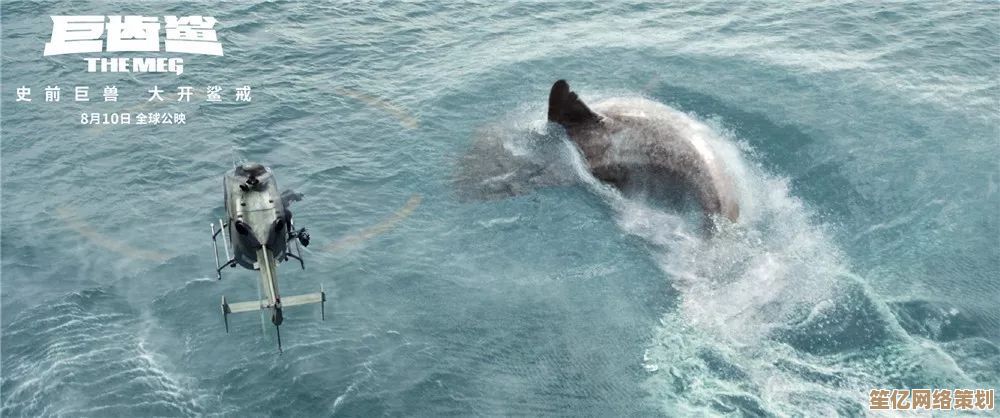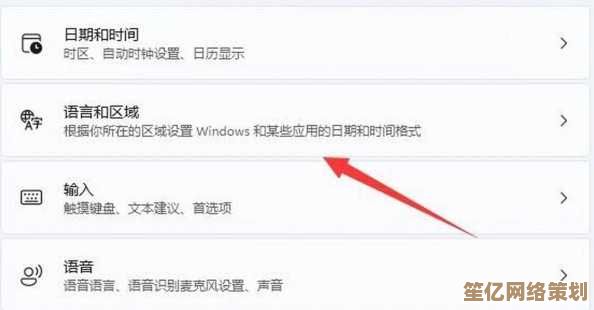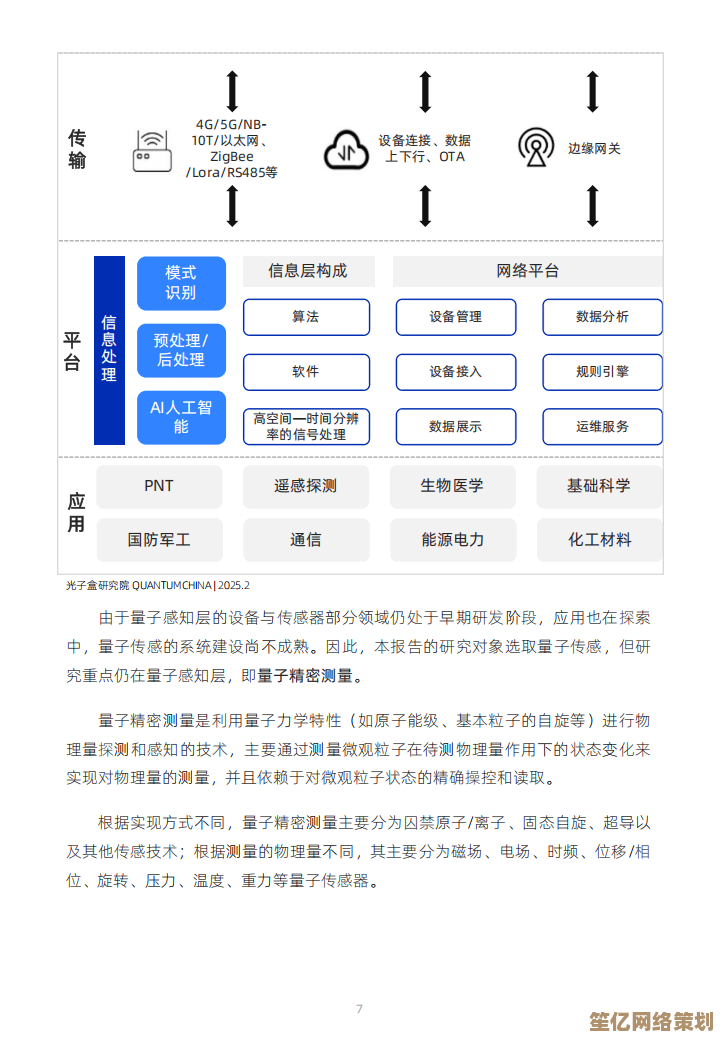想保护隐私?来看装机高手如何教你设置电脑开机密码
- 问答
- 2025-09-25 15:24:23
- 1
想保护隐私?来看装机老炮儿怎么教你设置开机密码
说实话,现在谁电脑里没点见不得人的东西?工作文件、私人照片、浏览器历史记录……要是随便被人一翻,那感觉比裸奔还难受,我有个朋友,就是因为没设密码,结果他表弟拿他电脑打游戏,顺手点开了他的“学习资料”文件夹——场面一度十分尴尬。
今天咱不整那些花里胡哨的,就聊聊怎么给电脑上个靠谱的开机密码,别觉得这玩意儿简单,很多人设的密码跟没设一样,123456”或者自己生日,黑客看了都摇头。
别再用“弱智密码”了
先吐槽一下,有些人设密码就跟闹着玩似的,我见过最离谱的是“password”当密码,这跟直接写“欢迎光临”有什么区别?还有用“qwerty”的,键盘第一排字母连起来,黑客都不用猜,直接试就进去了。
建议:
- 至少8位,混合大小写字母+数字+符号(比如
P@ssw0rd!) - 别用生日、手机号、名字拼音(黑客最爱试这些)
- 可以搞个自己能记住但别人猜不到的,我爱吃火锅2024!”(当然别真用这个)
Windows怎么设密码?
如果你是Win10/Win11,步骤差不多:
- 按
Win + I打开设置,进账户 → 登录选项 - 在“密码”那里点添加(如果已经设过,可以改)
- 输入新密码,别忘了加个提示(但别太明显,我最爱的数字”这种等于白给)
小技巧:
- 如果怕忘,可以写下来放钱包里,但别贴显示器上!(真有人这么干)
- 别用“记住密码”功能,尤其是公用电脑,下次开机直接进桌面,那密码设了也白设。
苹果电脑(Mac)怎么搞?
Mac用户也别得意,默认不设密码的也不少,设置方法:
- 左上角苹果图标 → 系统偏好设置 → 用户与群组
- 点左下角锁图标,输入管理员密码解锁
- 选你的账户,点更改密码,搞定
注意:
- Mac还能设FileVault加密,这样就算别人拆你硬盘也读不出数据(适合藏重要文件)
- 如果开了Apple ID同步,密码忘了解锁挺麻烦的,建议记牢。
进阶玩法:BIOS密码
如果你电脑里真有“核弹级隐私”,比如商业机密或者不可描述的收藏,那光系统密码还不够——高手能直接进PE系统绕过去,这时候就得搞BIOS/UEFI密码了。
步骤(不同电脑按键可能不一样):
- 开机狂按
F2/Del/Esc(看主板品牌)进BIOS - 找到Security(安全)选项,设Supervisor Password(管理员密码)
- 保存退出,下次开机就得先输这个密码才能进系统
缺点:
- 万一忘了,得拆主板电池重置(手残党慎入)
- 每次开机多一步,嫌麻烦的就算了
最后一点碎碎念
设密码这事吧,就跟锁门一样——你可能觉得“我家又没值钱东西”,但真被翻了才知道难受,我之前帮人修电脑,发现一堆人连密码都不设,桌面直接放“简历.doc”“网银截图.jpg”,这心也太大了吧?
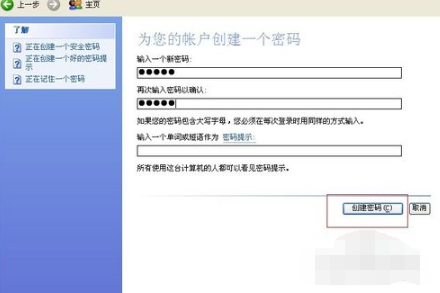
别偷懒,花5分钟设个密码,至少别让隔壁老王或者熊孩子随便翻你电脑,至于密码强度……你要是非用“123456”,那当我没说,反正尴尬的不是我。
(完)
本文由太叔访天于2025-09-25发表在笙亿网络策划,如有疑问,请联系我们。
本文链接:http://waw.haoid.cn/wenda/9690.html